
See tarkvara hoiab teie draiverid töökorras ja hoiab teid kaitstud tavaliste arvutivigade ja riistvaratõrgete eest. Kontrollige kõiki draivereid nüüd kolme lihtsa sammuga:
- Laadige alla DriverFix (kinnitatud allalaadimisfail).
- Klõpsake nuppu Käivitage skannimine leida kõik probleemsed draiverid.
- Klõpsake nuppu Draiverite värskendamine uute versioonide saamiseks ja süsteemi talitlushäirete vältimiseks.
- DriverFixi on alla laadinud 0 lugejaid sel kuul.
Mõned kasutajad on postitanud foorumeid kustutatud Windows 10 kohta kasutajakontod uuesti ilmuma. Seega ei saa kasutajad uuesti tekkivaid kasutajakontosid kustutada.
Üks kasutaja märkis:
Iga kord, kui konto kustutan, on umbes 12-tunnine periood, mille jooksul see näib olevat lõplikult kadunud... Seejärel lülitan järgmisel päeval arvuti uuesti sisse ja kord kustutatud konto on tagasi.
Siit saate teada, kuidas oma konto kustutada.
Miks kustutatud kasutajakontot Windows 10-s endiselt näidatakse?
1. Eemaldage ESET-i vargusevastased fantoomkontod
- Sageli ilmub kustutatud kontosid uuesti kasutajatele, kes kasutavad rakendust ESET Smart Security, ja neil kasutajatel tuleb kõigepealt oma ESET-i fantoomkontod ESET-i seadete kaudu kustutada. Selleks avage brauser; ja logige sisse ESET-i vargusevastaseks.
- Seejärel valige Taastasin oma seadme valik.
- Valige vajalik seade, mis on loetletud jaotises ESET Anti-Theft kaitstud seadmed, ja klõpsake nuppu Vaata detaile.
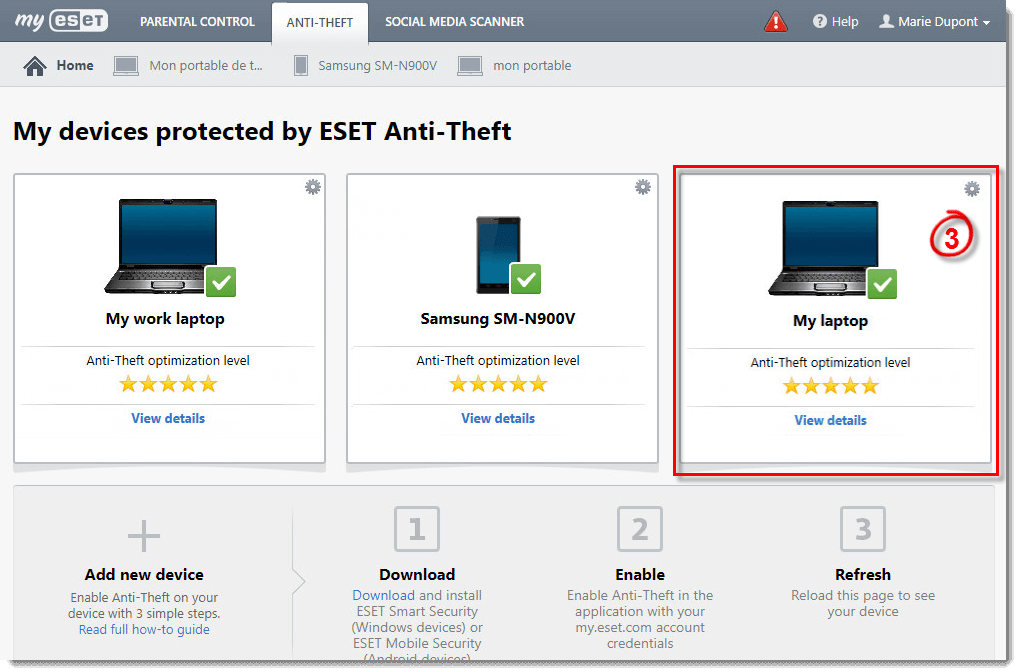
- Valige Seaded vasakul.
- Seejärel vajutage Phantomi konto olekut Kustuta nuppu. Valige Kustuta kinnitamiseks.
- Lisaks võib mõnel kasutajal olla vaja välja lülitada ESET-i vargusevastane seadistamine ESET-tarkvaraga. Selleks avage Windowsis ESET Smart Security.
- Klõpsake nuppu Seadistamine ja Turvatööriistad täiendavate valikute avamiseks.
- Seejärel lülitage seade välja Vargusevastane valik.
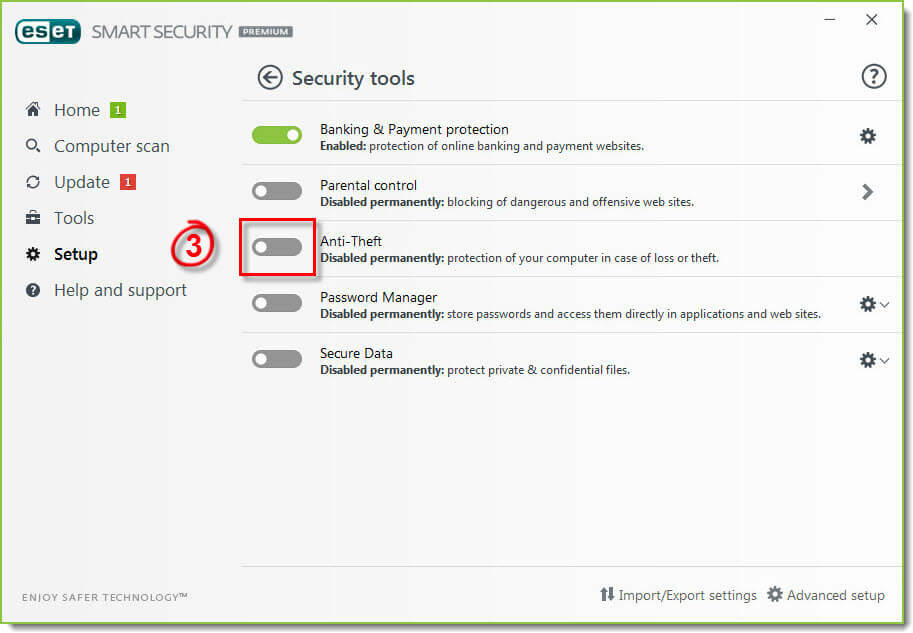
2. Kustutage konto käsuviiba kaudu
- Kasutajad saavad proovida kustutada kontosid kõrgendatud taseme kaudu Käsurida kui kasutajakonto valikud on
- Seaded ei eemalda neid. Selleks avage otsingukast Windowsi klahvi + S klaviatuuri kiirklahviga.
- Sisestage 'cmd' Sisestage siia otsingukasti.
- Paremklõpsake käsuviip ja valige Käivita administraatorina, mis avab kõrgendatud CP akna.
- Järgmisena sisestage käsureale käsk "net user username / delete"; ja vajutage klahvi Tagasi. Asendage kasutajanimi tegeliku kasutajakonto nimega.
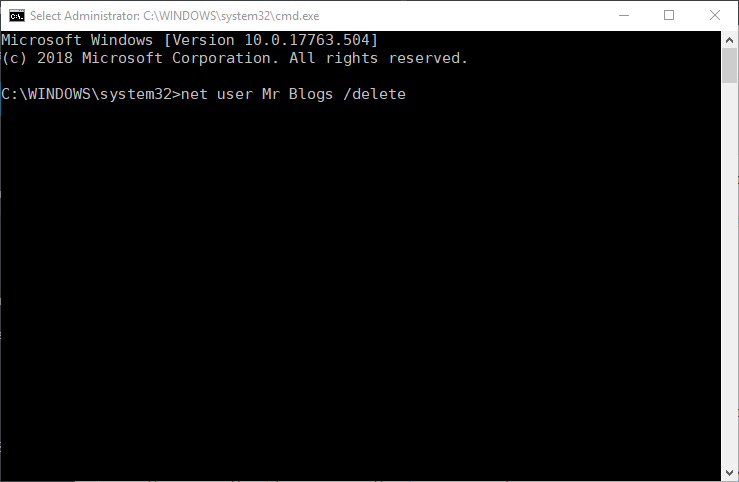
- Seejärel taaskäivitage Windows.
Kui teil tekib mõni oluline süsteemiprobleem, võimaldab selle arvuti lähtestamine funktsioon oma faile alles jätta. Lisateavet selle kohta leiate siit.
3. Konto kustutatakse registri kaudu
- Teise võimalusena saavad kasutajad proovida kasutajakontode registrivõtmeid kustutada. Kasutajad saavad seda teha, vajutades Windowsi klahvi + R, sisestades käsu Run käsu „regedit” ja klõpsates Okei.
- Seejärel minge sellele registriteele Registriredaktor:
Arvuti \ HKEY_LOCAL_MACHINE \ SOFTWARE \ Microsoft \ Windows NT \ CurrentVersion \ ProfileList.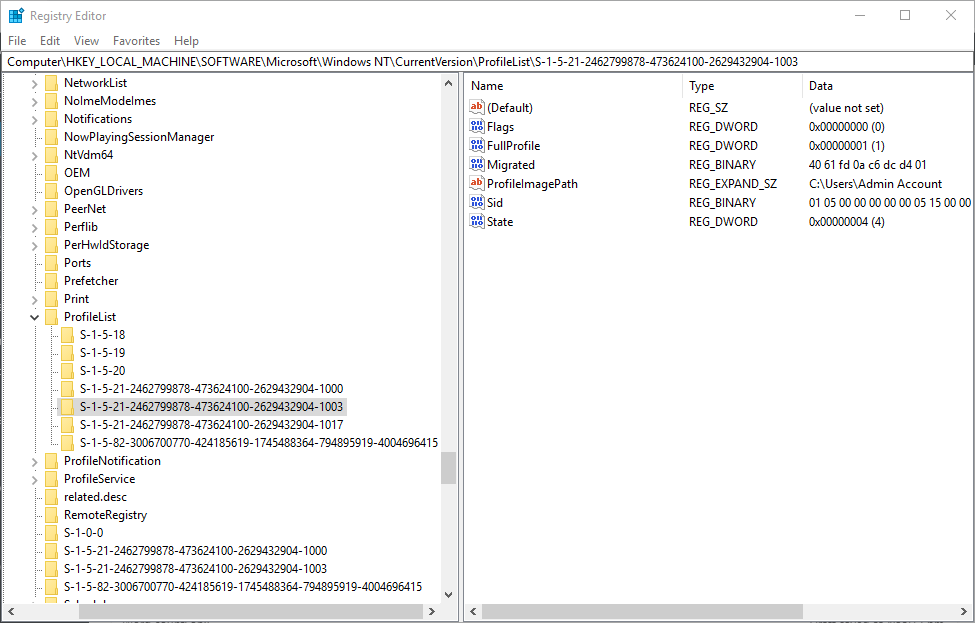
- Seejärel valige kasutajakonto S-1 alamvõti, mis ilmub uuesti pärast selle näilist kustutamist. Alamvõtm sisaldab ProfileImagePath stringi, mis viitab kasutajakontole.
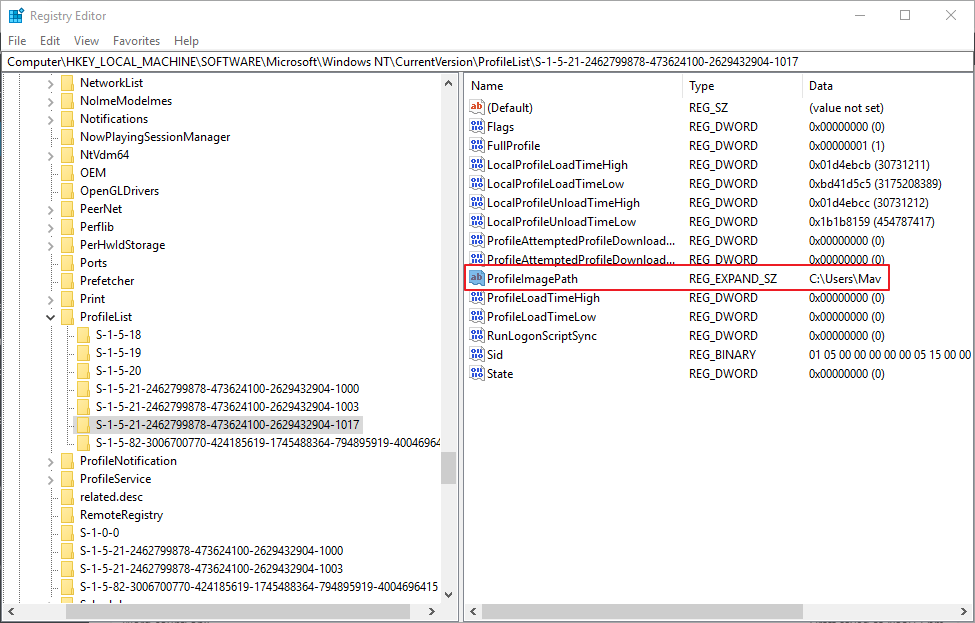
- Paremklõpsake uuesti ilmuva konto alamvõtmel, mis sisaldab stringi ProfileImagePath, ja valige Kustuta.
4. Keela konto
- Kasutajakonto kustutamise asemel proovige see hoopis keelata, mis eemaldab konto Windows 10 sisselogimisekraanilt. Selleks avage otsingukast Tippige siia.
- Sisestage tekstikasti märksõna „cmd”, paremklõpsake käsuviip ja valige Käivita administraatorina.
- Seejärel sisestage käsuviiba aknasse „netikasutaja kasutajanimi / aktiivne: ei” ja vajutage klahvi Return. Ärge unustage selles käsus asendada ‘kasutajanimi’ tegeliku kasutajakonto nimega.
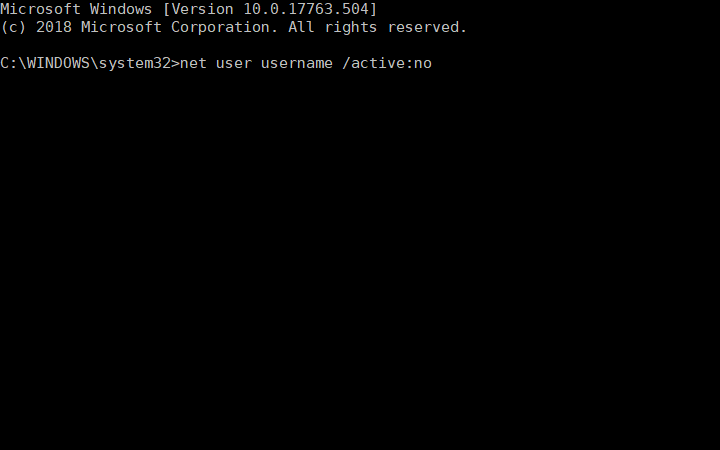
- Seejärel taaskäivitage Windows. Sisselogimisleht ei sisalda enam kasutajakontot, kuid kasutajad saavad selle siiski uuesti aktiveerida, sisestades käsureale käsu „net user username / active: yes”.
Seega peavad ESET-i vargusevastast utiliiti kasutavad kasutajad konto kustutamise järel uuesti ilmuva konto parandamiseks kustutama selle ülaltoodud fantoomkonto. Ja loodetavasti ei häiri Windows 10 kustutatud kasutajakonto teid enam.
SEOTUD LUGUD, MIDA PEAKSITE VÄLJASTAMA:
- PARANDUS: Windowsi rakenduste krahh rikutud kasutajakonto tõttu
- Kasutajaprofiili viga pärast Windows 10 mai värskendust [QUICK FIX]
- Mida teha, kui kasutajakonto on Windows 10-s aegunud

